LoadRunner在使用参数化的时候,通常都是需要准备大数据量的,也因此LoadRunner提供两种参数化取值方式,一种是手动编辑,另一种就是通过连接数据库取值。一般在大型业务并发压力测试时,数据量肯定也都是非常大的,所以手动去编辑当然就不切实际了,还好有连接数据库的功能,所以就方便了很多。不过提供连接数据库的功能到不是为了方便去取数据,而更重要的应该是借用数据库的造数据功能,通过简单的sql语句,便可以完成大量可复用的数据,这就是数据库的强大之处。
在脚本中设置参数化之后,进入参数化属性就可以发现一个标签按钮Data Wizard,这里就是连接数据库的接口。不过连接数据库可不能直接进行连接,需要通过windows系统提供的ODBC进行桥接,这里以sql server2005为例。通过系统的控制面板找到管理工具,然后再找到数据源(ODBC)点击进入,选择系统DNS标签下,添加数据源并选择sqlserver,如图所示:
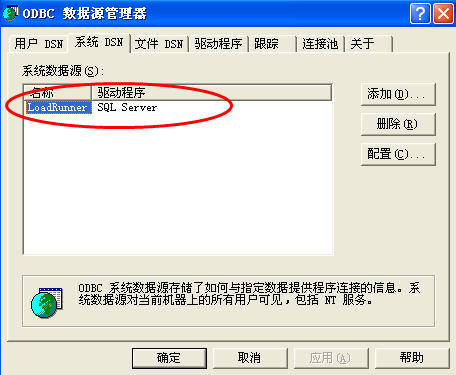
当然,配置完成之后,需要执行简单的配置测试,测试成功后,表示ODBC桥接成功。接下来便可以创建数据库和表了,这里在sqlserver2005下创建表Table_a,只有一个字段名为a,通过如下sql脚本插入100条记录到表中:
declare @a int ;
set @a = 1 ;
while @a<=100
begin
insert into dbo.Table_a values('test');
set @a=@a+1;
end |
执行以上脚本之后,表就插入了100条同样的记录“test”,此时表中的数据已经准备ok了。
回到LoadRunner Vuser中,创建一个简单的参数化脚本如下:
Action()
{
lr_eval_string("{testParam}");
return 0;
} |
右键参数进行参数属性对话框,点击Data Wizard进入连接数据库配置,选择“Spectify SQL statement manu”制定sql连接,然后选择下一步,再点击Create进入数据源选择方式,选择LoadRunner命名的数据源,如下图所示:
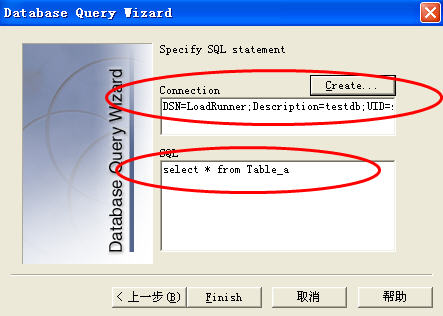
在下面的SQL空白处,输入对应的sql语句,完成合适的数据导入,完成后,数据被导入到参数化列表中,如下图所示:
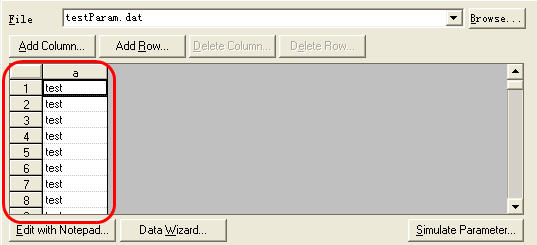
做性能测试,最重要的准备工作就是数据,特别是对数据库的灵活运用,将会大大提高性能测试的效率。